做设计的都知道,想要找到合适的背景素材图片是不容易的。求人不如求己,想要什么样子的背景素材就自己制作。下面,就让小编带着大家一起制作一下炫酷背景图片吧。

操作方法
-
01
首先,我们需要打开我们电脑的ps软件(鼠标左键双击桌面上的ps快捷方式或者是鼠标右键再选择打开都是可以的)。
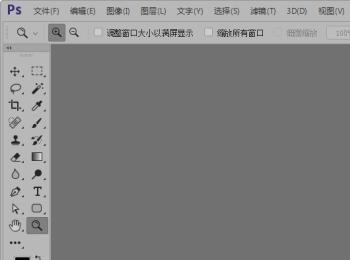
-
02
打开ps软件之后,我们新建一个画布(选择文件-新建或者是快捷键Ctrl+N都是可以的),小编就新建了一个800*800的画布给大家做示范。
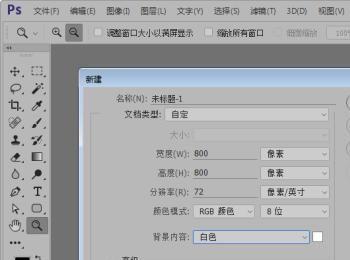
-
03
建好画布之后,我们添加云彩滤镜效果;然后再添加分层云彩滤镜效果,之后Ctrl+F重复分层云彩滤镜效果两次,最终效果如图。
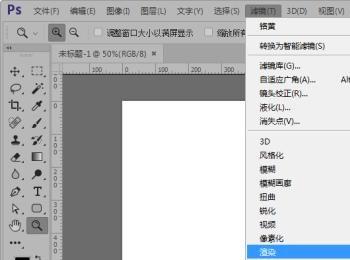
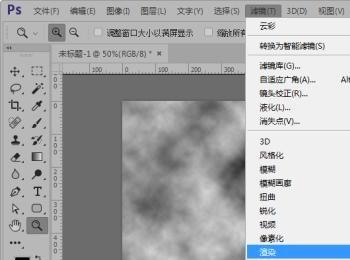
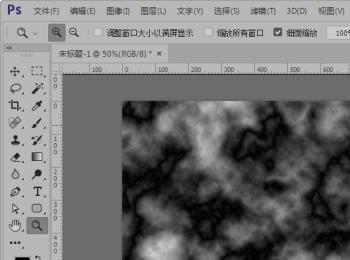
-
04
使用色阶调整图片,参数如图所示。
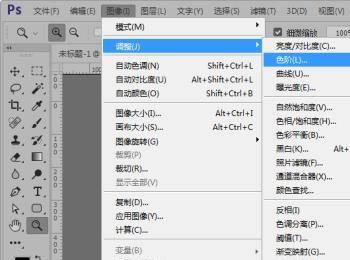
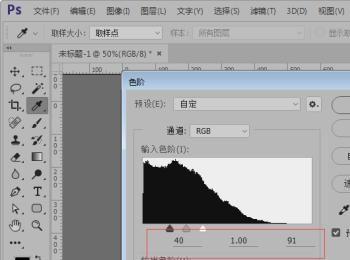
-
05
给图片添加高斯模糊滤镜效果,参数如图所示。
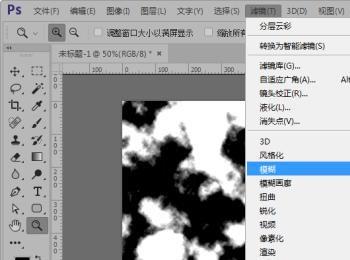
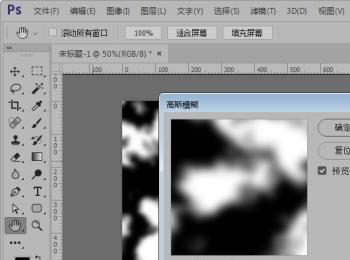
-
06
执行滤镜-风格化-查找边缘命令;然后执行图像-调整-反相命令。

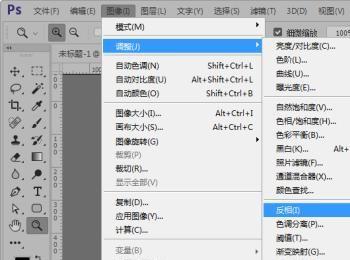
-
07
添加径向模糊滤镜效果,参数如图所示;接着Ctrl+F增强径向模糊效果。
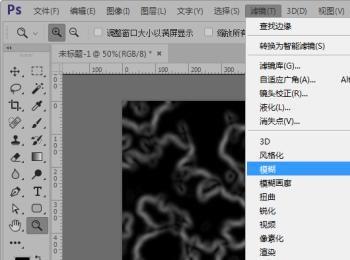
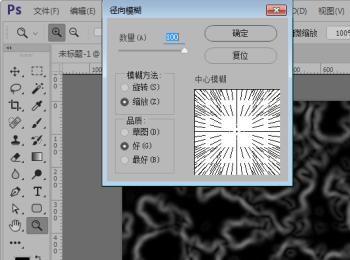
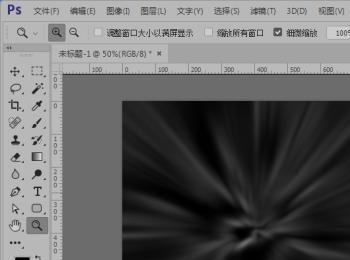
-
08
使用色阶调整图片,参数如图所示。
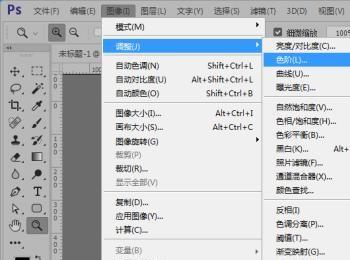

-
09
在滤镜库里面找到“素描”里面的“铭黄渐变”,选择并设置如图所示参数。


-
10
调整图片的色相/饱和度,参数如图所示。
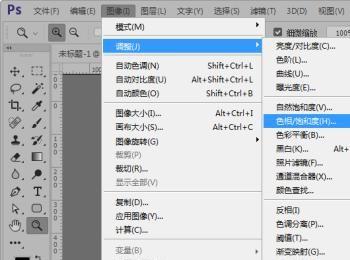
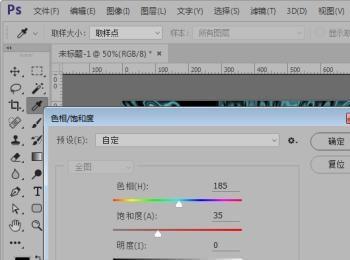
-
11
复制背景,然后把图层背景 拷贝的图层混合模式改为叠加。

-
12
这样,我们就制作好了炫酷背景图片,如图。

